Word提示内存或磁盘空间不足如何解决_打开Word提示内存或磁盘空间不足的两种解决方法
作者:98软件园小编 来源:98软件园 时间:2024-08-23 17:37:56
Word是一款办公软件,大家编辑或排版文字都可以使用它,装机必备的一款软件。电脑安装Word软件之后,打开总弹出内存或磁盘空间不足的提示,遇到此问题该如何解决?小编整理两种解决Word内存或磁盘空间不足的方法,一起来操作学习。
方法一:
1、打开Word→点击【剪切板】→点击【全部清空】即可。
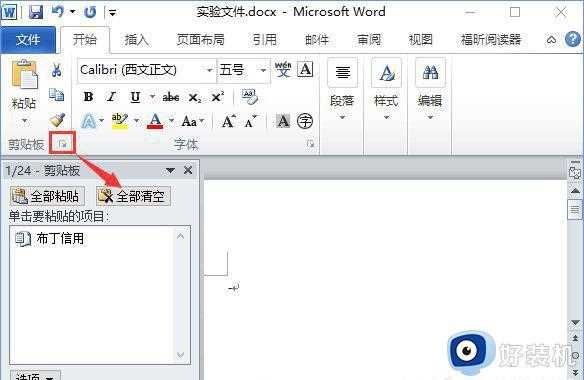
方法二:
1、同时按下【Windows+X】打开系统快捷菜单,点击【系统】;
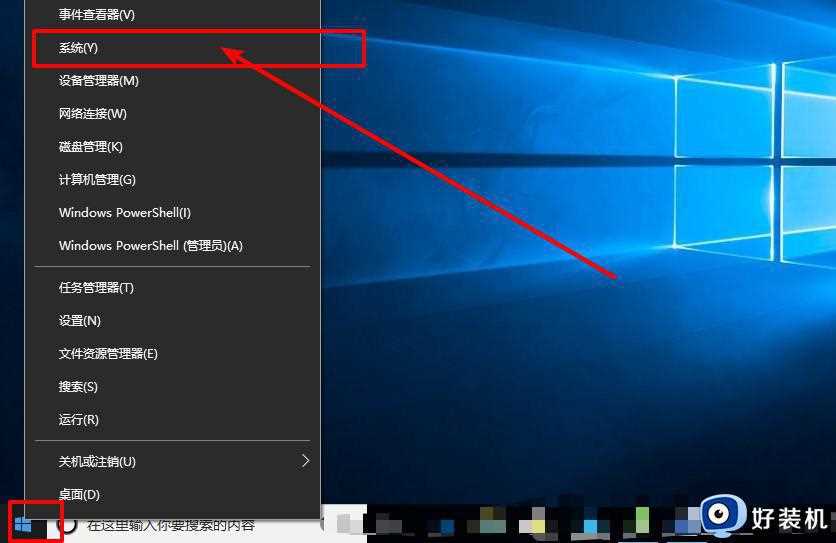
2、然后,在左侧点击【高级系统设置】;
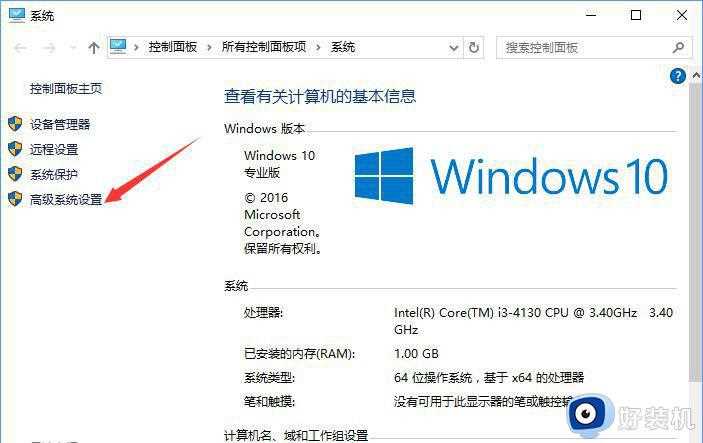
3、点击性能下的【设置】,即最上面的那个“设置”按钮;
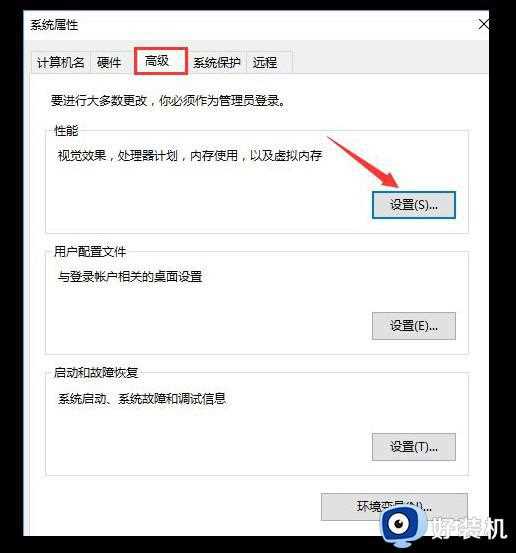
4、点击高级,然后再点击 “更改”按钮;
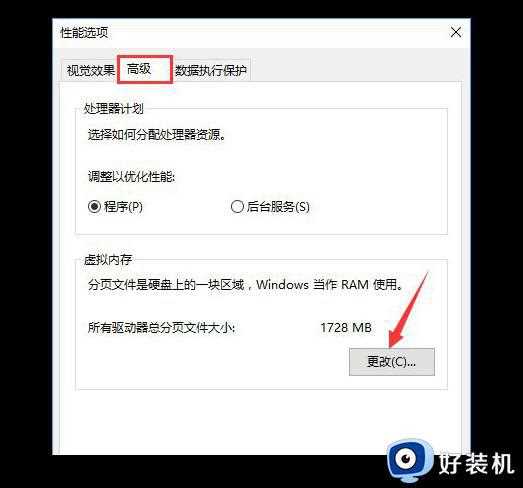
5、取消勾选“自动管理所有驱动器的分页文件大小”的选项,选中需要设置的磁盘盘符。在下面点击【自定义大小】,然后输入合适的大小,点击【设置】-【确定】即可。
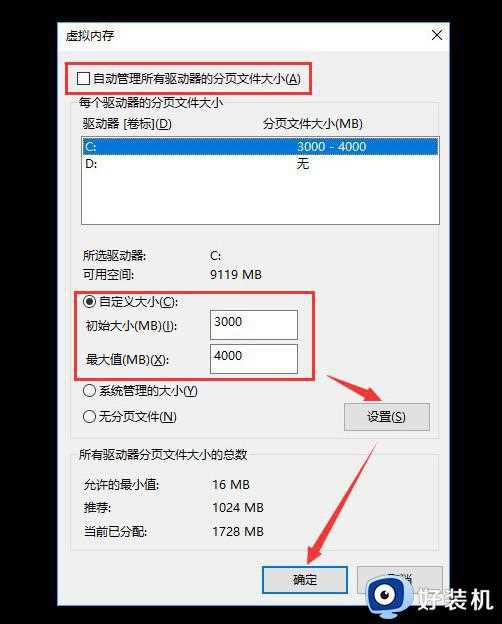
打开Word提示内存或磁盘空间不足一般是内存不够用造成的,用户通过上述两种方法解决,Word软件就可以正常打开使用了。
相关阅读
- win10系统如何添加游客账户_win10电脑怎么添加游客账户
- win10查wifi信号强度操作方法_win10怎么检查wifi信号强度
- 植物大战僵尸长城版电脑版(植物大战僵尸长城版电脑版v2.1 pc版)
- 我叫mt第五集(我叫mt第五集片尾曲下载)
- 携程租车(携程租车刮蹭了一点漆赔多少钱)
- 做完win10后磁盘有个感叹号是为什么_win10磁盘上有感叹号如何处理
- 小小守卫者(小小守卫者中文内购绿色版)
- 沾福气怎么复制敬业福(沾福气沾敬业福老是失败怎么办)
- 倩女幽魂护腕石之灵(如何在倩女幽魂中获得护腕石之灵的更多属性?)
- 天官赐福动漫免费观看完整版(天官赐福动漫免费观看完整版无删减风车动漫网)








































